Con Apple Music profondamente integrato nell'ecosistema Apple, anche quando lavori su un PC, potresti ritrovarti a utilizzare il tuo iPhone o iPad con le cuffie per ascoltare i tuoi brani Apple Music. Sebbene sia possibile utilizzare iTunes su Windows, le sue funzionalità limitate e il fastidio di aprire un'app aggiuntiva spesso si traducono in un'esperienza tutt'altro che ideale. COSÌ, puoi riprodurre Apple Music senza iTunes sul tuo PC?
La risposta è: SI! A partire dal 13 gennaio 2023, Apple ha introdotto l'app Apple Music per Windows 10 e versioni successive, consentendoti di ascoltare facilmente Apple Music sul tuo PC senza iTunes. Continua a leggere per scoprire come!
Ti potrebbe piacere:
1. Ascolta Apple Music sull'app Apple Music (ascolto online/offline)
Come mostrato in precedenza, se sul tuo computer è installato Windows 10 o versioni successive, ora puoi installare l'app ufficiale Apple Music per ascoltarla direttamente sul tuo PC. Offre quasi le stesse funzionalità delle versioni mobile e Mac, inclusa la modalità oscura, playlist intelligenti, Ascolto offline di Apple Music, ecc.
Tuttavia, poiché l'app Windows è relativamente nuova, alcune funzionalità sono ancora in fase di perfezionamento e potrebbero causare conflitti con l'app iTunes preinstallata. Per ridurre al minimo i potenziali problemi, assicurati che sia il tuo sistema che l'app Apple Music siano aggiornati alla versione più recente.
Ecco come riprodurre Apple Music su PC senza iTunes online o offline installando l'app Apple Music.
Passo 1. Sul tuo PC Windows, apri Microsoft Store, trova l'app Apple Music ufficiale e fai clic su "Ottieni" o "Installa". Dopo l'installazione, aprila e accedi con il tuo ID Apple (è richiesto l'abbonamento).

Passo 2. Dopo aver effettuato l'accesso, verrai indirizzato alla schermata principale di Apple Music, dove troverai tutto ciò che ti è familiare, inclusi "Per te", "Sfoglia", "Radio" e "Libreria".
Passo 3. Per ascoltare musica online, sfoglia il catalogo di Apple Music o cerca brani, album o artisti specifici. Una volta visualizzati i risultati della ricerca, fai clic su un brano per iniziare a riprodurlo immediatamente.
Passo 4. Se desideri scaricare Apple Music per l'ascolto offline, trova il brano, l'album o la playlist che desideri scaricare e fai clic sull'icona di download accanto all'elemento. Una volta scaricato, puoi visualizzare e gestire la musica scaricata nella tua Libreria.

Suggerimenti: Puoi accedere al menu Impostazioni all'interno dell'app Apple Music per personalizzare la qualità dello streaming, le preferenze di download e la modalità oscura. Modifica queste opzioni per migliorare la tua esperienza utente.

2. Ascolta Apple Music su un browser Web (Internet richiesto)
Se non desideri scaricare software aggiuntivo, puoi utilizzare il file Lettore web di Apple Music per sfogliare e riprodurre direttamente la musica da Apple Music e dalla tua libreria. Oltre a non supportare l'ascolto offline, offre le stesse funzionalità dell'app e, poiché è basata sul Web, non interferisce con altri software.
Tuttavia, il web player di Apple Music ha i suoi svantaggi. Oltre alla dipendenza da una connessione Internet (nessun ascolto offline), il web player non viene gestito tempestivamente da Apple, il che porta a un'esperienza non ottimale rispetto all'app. Ad esempio, le modifiche apportate su altri dispositivi potrebbero non essere caricate correttamente.
Suggerimenti: Apple Music Web Player non ha una funzione di download e supporta solo l'ascolto online. Se ascolti una buona canzone e desideri scaricarla per sempre, potrebbe essere necessario utilizzarla TuneFab Apple Music Converter per scaricare il brano in file MP3 senza alcuna perdita di qualità del suono per la riproduzione offline gratuita.
100% Protetto
100% Protetto
Passo 1. Apri il tuo browser web (ad esempio Chrome, Firefox, Edge) e vai su Lettore web di Apple Music.
Passo 2. Accedi con il tuo ID Apple facendo clic sul pulsante "Accedi" nell'angolo in alto a destra.
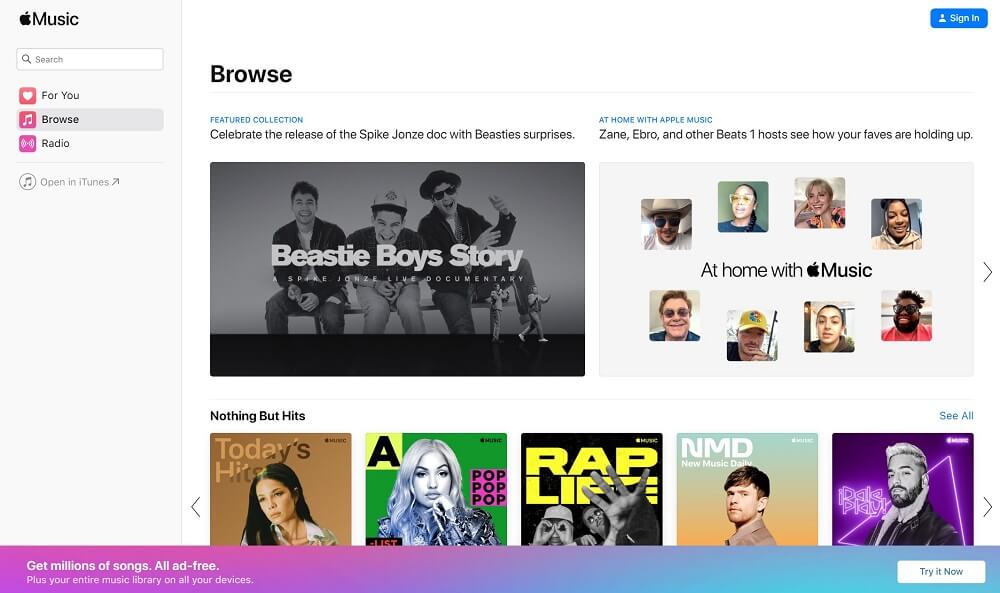
Passo 3. Sfoglia o cerca la musica, quindi fai clic su qualsiasi brano, album o playlist per avviare lo streaming.
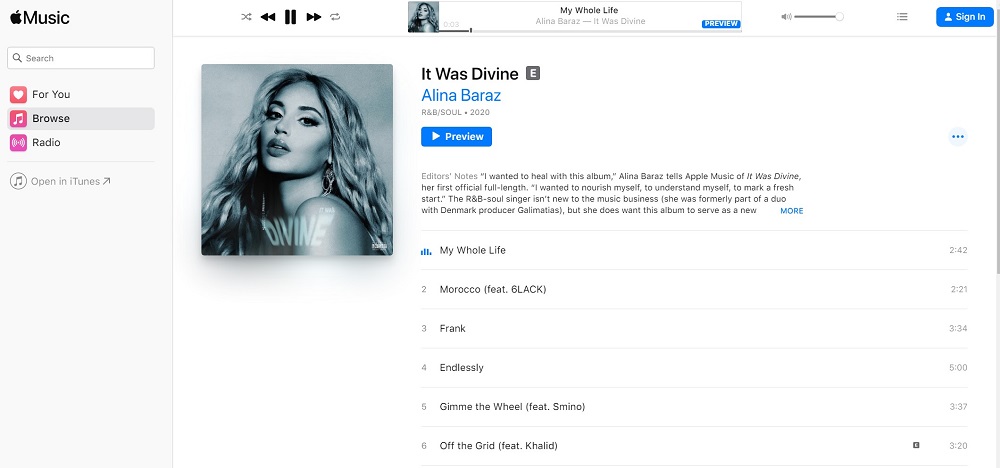
3. Ascolta Apple Music su qualsiasi altro lettore musicale (ascolto offline)
Considerati i vari inconvenienti derivanti dall'utilizzo di Apple Music su Windows, la soluzione migliore è scaricare e convertire Apple Music in MP3, M4A o altri formati audio comuni. In questo modo, puoi riprodurre Apple Music illimitatamente senza utilizzare iTunes offline su qualsiasi lettore.
TuneFab Apple Music Converter è un programma di prim'ordine che sfida la barriera della restrizione DRM su Apple Music. Questo programma consente agli utenti di decodificare e scaricare Apple Music crittografato in formati audio universalmente utilizzati e salvare definitivamente i download anche se l'abbonamento Apple Music scade. Esploriamo le funzionalità più interessanti come segue.
Caratteristiche principali di TuneFab Apple Music Converter:
● Lettore Web Apple Music integrato: TuneFab Apple Music Converter è dotato di un lettore web Apple Music integrato che consente agli utenti di riprodurre e ascoltare direttamente un brano/playlist/album/podcast nel software senza iTunes.
● Uscita audio popolare: Il programma può rimuovere la restrizione DRM e transcodificare le tracce di Apple Music in formati audio non crittografati come MP3, WAV, M4A e FLAC con qualità audio senza perdita di dati.
● Download in batch: TuneFab Apple Music Converter consente agli utenti di scaricare un singolo brano o l'intera playlist/album alla volta con una velocità di decodifica fino a 20X.
● Conservazione dei tag ID3: Il programma può conservare tag ID3 e informazioni sui metadati come titolo, artista, album, copertina, ecc. Puoi gestire facilmente i download anche se scarichi migliaia di brani da Apple Music.
● Design dell'interfaccia utente facile da usare: Non può essere più semplice scaricare brani Apple Music con TuneFab Apple Music Converter. Basta un solo pulsante per eseguire l'intera procedura.
Non ci vuole fatica a scaricare Apple Music senza perdita di dati sul tuo Windows/Mac con TuneFab Apple Music Converter. Scorri verso il basso per verificare come funziona!
Passaggio 1. Installa TuneFab e accedi all'ID Apple
La prima cosa, ovviamente, è scaricare e installare il programma sul tuo desktop/laptop. Quindi, dovrai accedere al tuo ID Apple che si iscrive ad Apple Music in modo che il programma possa accedere e recuperare i brani da Apple Music.
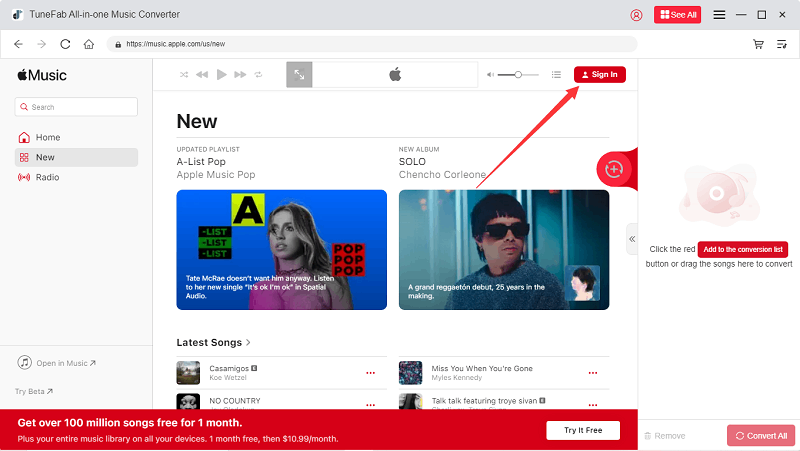
Passaggio 2. Cerca Apple Music da scaricare
Che tu voglia scaricare un singolo brano o l'intera playlist/album di Apple Music, puoi semplicemente cercarlo come facevi prima e trascinare il risultato sulla barra di conversione sulla destra.
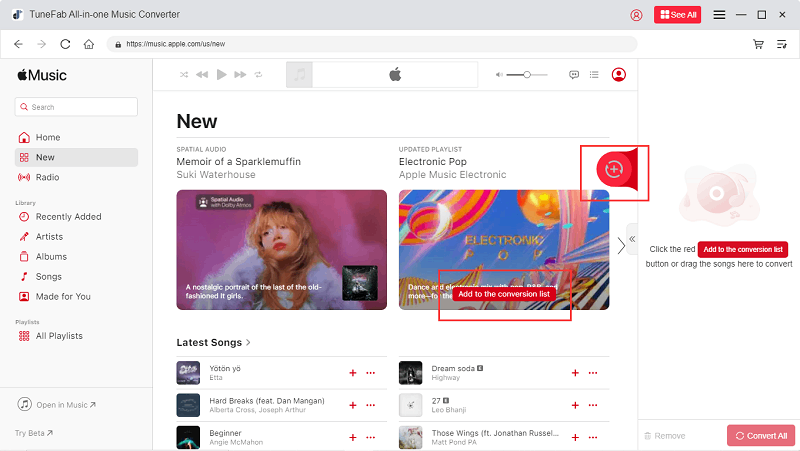
Passaggio 3. Converti Apple Music in formati normali
Dopo aver recuperato i dati da Apple Music, il programma ti mostrerà i feed musicali sull'interfaccia. Puoi scegliere il formato di output desiderato, la posizione di output, ecc. e fare clic Converti tutto per scaricare tutte le selezioni.

Dopo aver ottenuto tutti questi file audio locali di Apple Music, ora puoi farlo facilmente riproduci Apple Music su VLC o altri lettori multimediali su PC e persino dispositivi esterni per l'ascolto offline senza iTunes.
Ulteriore utilizzo di Apple Music:
Sommario
Hai imparato 3 metodi per riprodurre e ascoltare Apple Music senza iTunes. È sempre semplice riprodurre brani su qualsiasi dispositivo con l'app per PC Apple Music o il web player Apple Music. Tuttavia, la loro esperienza utente non è ottimale e il web player non supporta nemmeno l'ascolto offline.
Così, TuneFab Apple Music Converter è una scelta migliore se vuoi riprodurre i download di Apple Music in qualsiasi momento su qualsiasi dispositivo. Il programma è anche in grado di transcodificare i brani di Apple Music in formati popolari con una qualità del suono senza perdita di dati. Provalo nel programma e vedrai qual è quello giusto per te.














